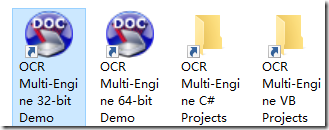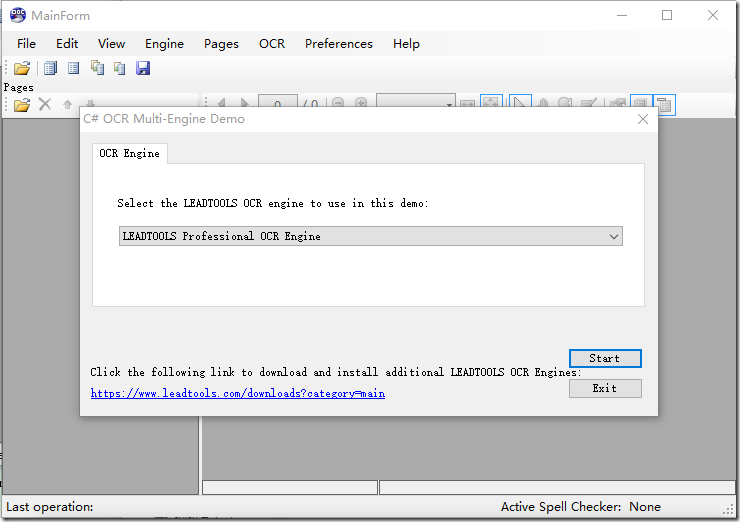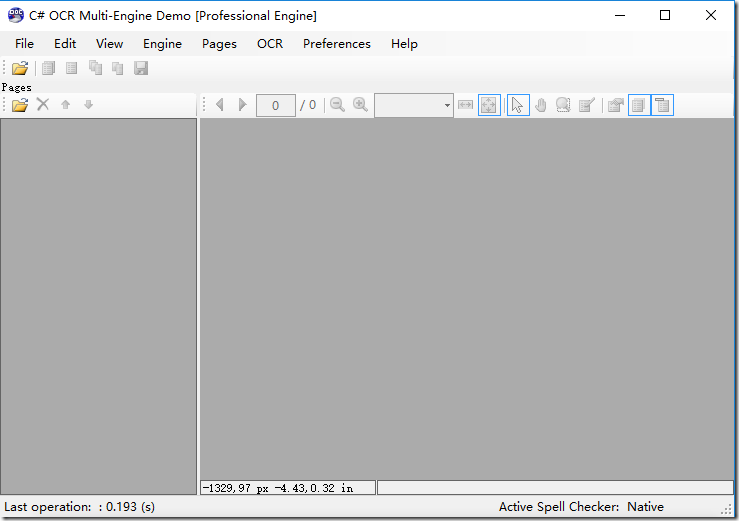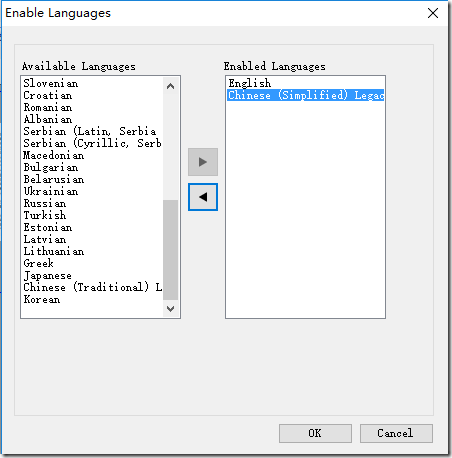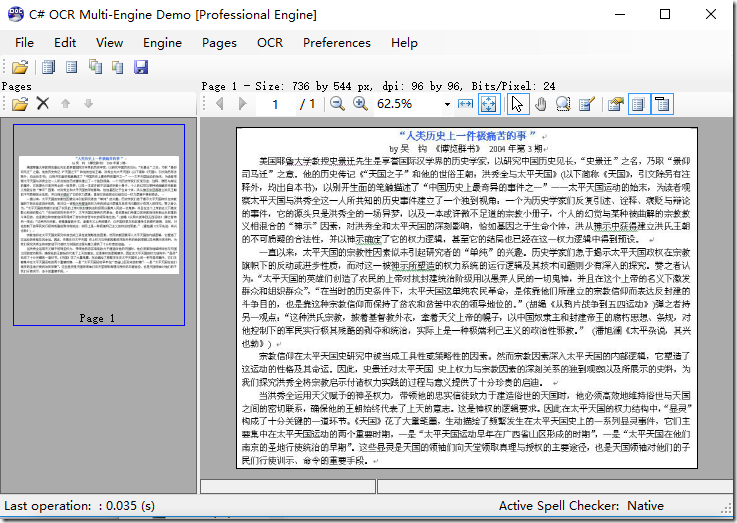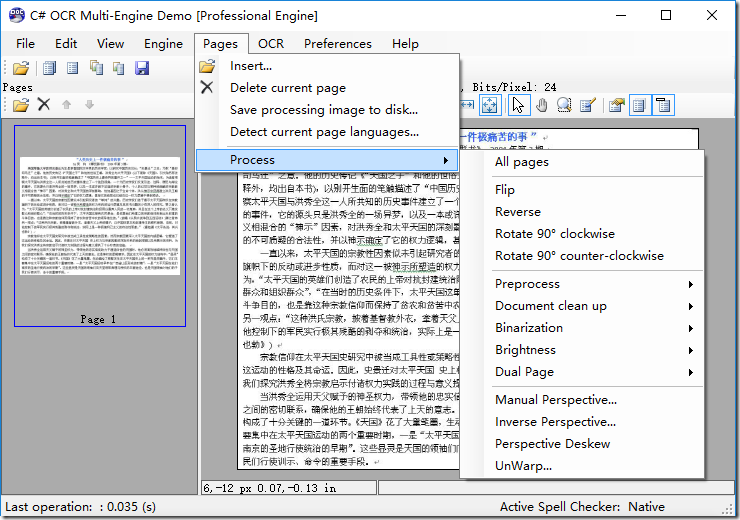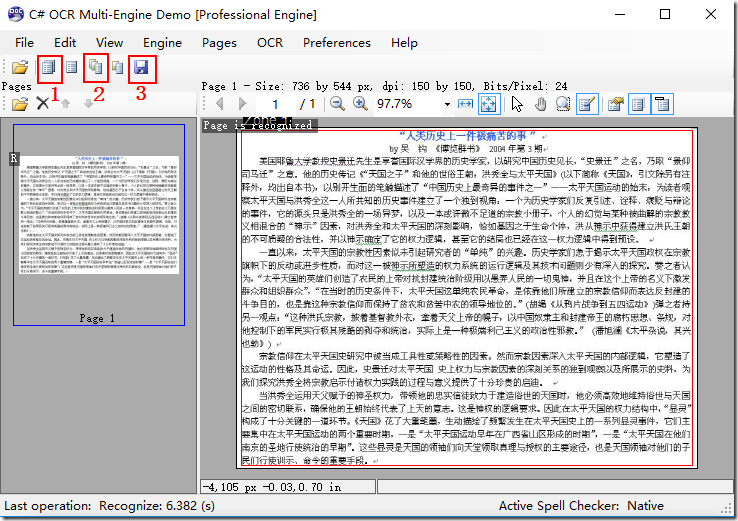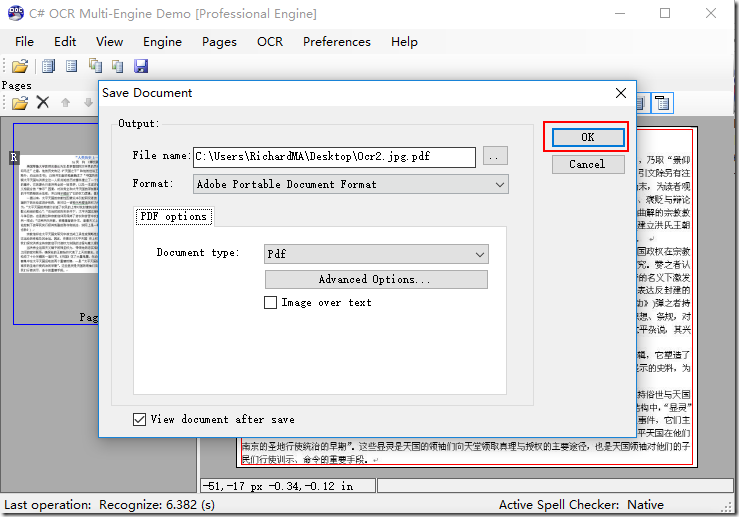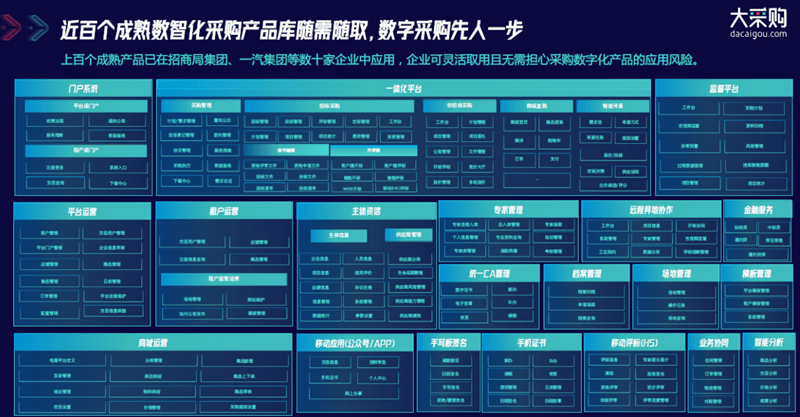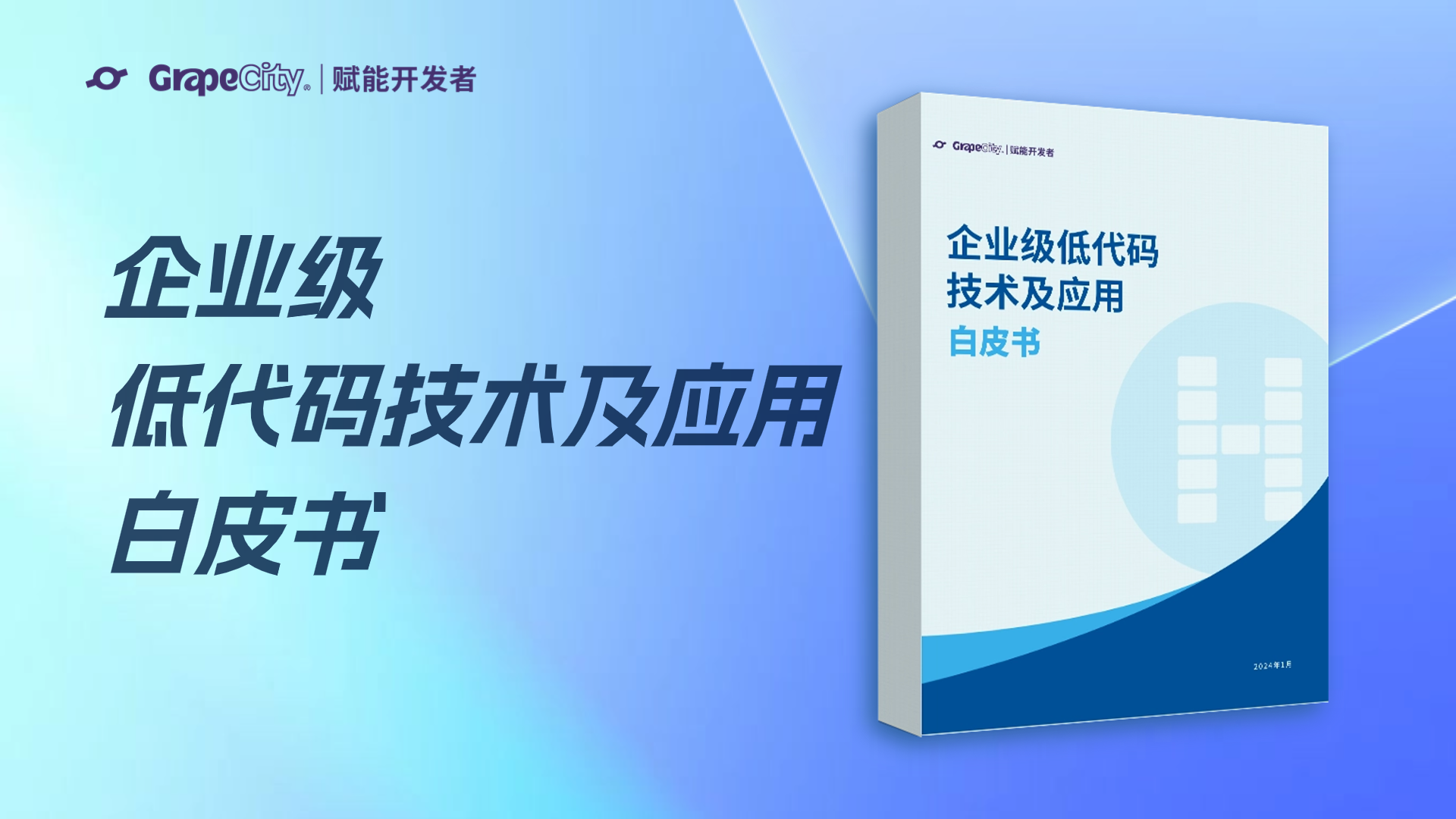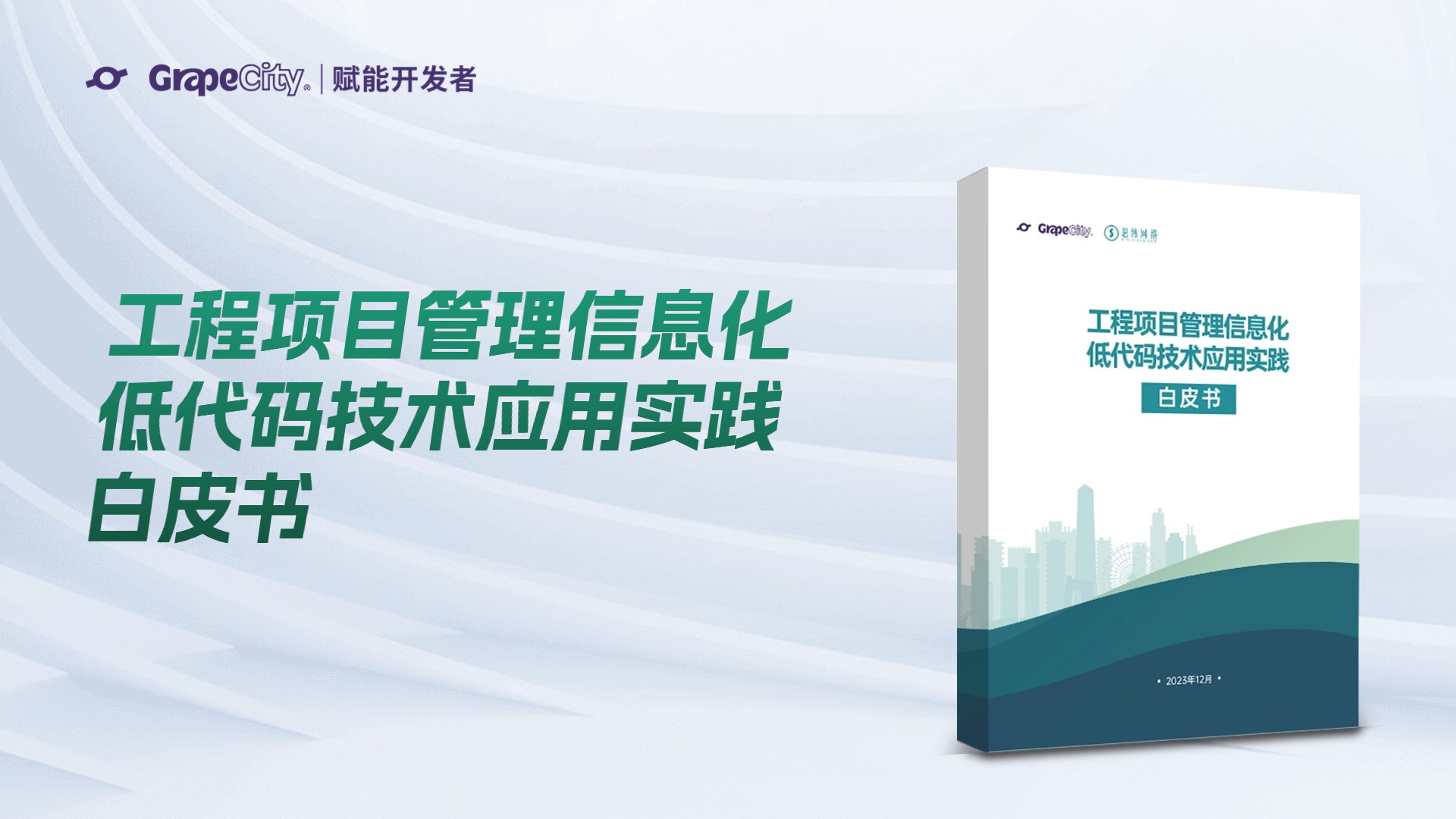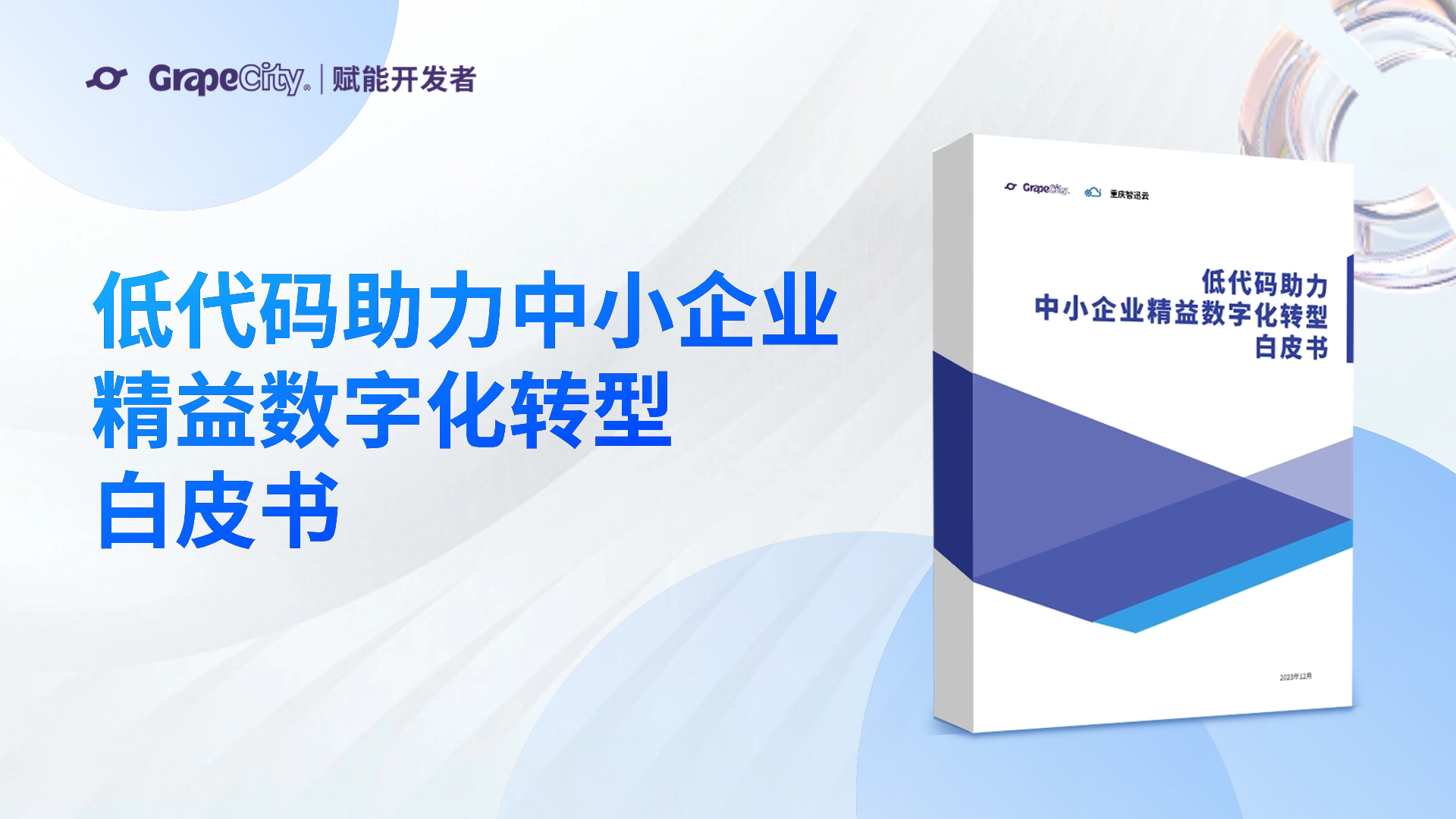本文介绍如何运行使用LEADTOOLS Ocr Multi-Engine Demo主要功能
1.下载与安装
在LEADTOOLS网站可以下载leadtools 试用版。本文所述版本为“LeadTools 全功能试用版”如需了解如何安装试用版,请查看试用版安装指南
安装完成后,在LEADTOOLS 主目录LEADTOOLS 19下,打开Shortcuts\OCR - MICR - ICR - OMR\.NET Class Libraries\Main OCR Demo目录可看到如下列表。
其中
“OCR Multi-Engine 32-bit Demo”,“OCR Multi-Engine 64-bit Demo”分别为对应32位64位的可执行程序,可以直接运行使用。
“OCR Multi-Engine C# Projects”以及“OCR Multi-Engine VB Projects”两个文件夹快捷方式分别对应的C# 和VB的程序源码
2.运行
如需要识别中文字符,首先需要另外下载包含中文语言包的LeadTools OCR文字识别语言扩展包,点击该链接即可下载。
直接运行可执行程序或者对源码进行编译运行,进入识别引擎选择页面,推荐选择Preofessional引擎进行识别,效果较好,点击确认进入主界面,软件界面类似于Office Word页面布局,从上到下依次为菜单栏,工具栏,文件窗口,状态栏
3.转换流程
一般流程为 : 打开载入文件(各类文件、图片等)>>处理图像(可以跳过此步骤)>>识别区域>>输出识别结果
例:
3.1启用中文
3.2打开文件
文件>>打开
3.3图片处理
可以选择使用菜单里的一些图像处理方法进行处理
3.4识别区域
识别>>识别当前页面,识别后可根据所需删除不需要识别的区域
3.5输出结果
可以选择输出的文件格式,一般保存为pdf,doc等可以保存文本的格式。使用快捷的Ctrl+S即可调出保存对话框进行保存
产品支持论坛:
您在使用产品过程中有任何疑问,可以登录葡萄城开发者社区进行交流:了解更多
了解LEADTOOLS 产品更多特性:
http://leadtools.grapecity.com.cn/
下载产品体验产品功能: